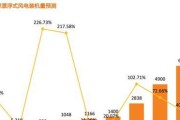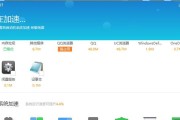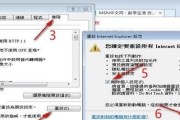在现代计算机操作中,图标是用户与系统交互的重要元素之一,而“开始”图标则是Windows操作系统中最为关键的图标之一。它是我们访问程序、设置及其他功能的快捷入口。但有时候,用户可能会遇到“开始”图标丢失的情况,这无疑会影响到日常的电脑使用。本篇文章将带您详细了解电脑开始图标如何绘制,以及开始图标丢失时如何进行恢复。
开始图标的作用与绘制原理
在Windows操作系统中,“开始”图标是一个标志性的元素,它通常位于任务栏的左端,点击它会弹出一个菜单,用户可以通过该菜单快速访问各种程序和系统功能。图标的设计经历了多个版本的变迁,但始终保持着易识别的特性。
绘制电脑图标,包括开始图标,在本质上是一个图形设计的过程。设计师会通过矢量图形软件(如AdobeIllustrator等)来设计图标,并将其保存为操作系统能够识别的格式,比如ICO文件。
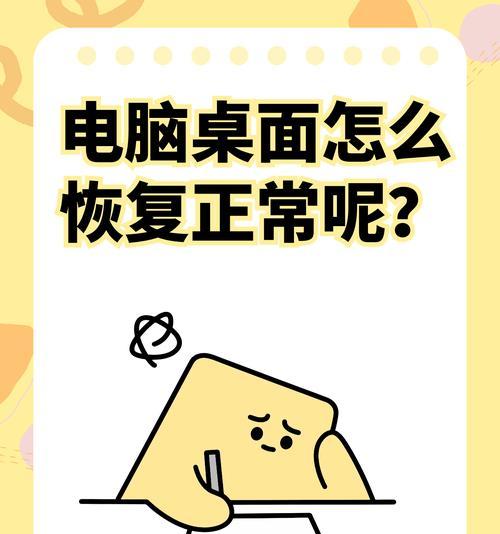
开始图标丢失的原因
开始图标丢失可能是由以下原因造成的:
1.系统文件损坏或丢失。
2.第三方软件冲突或误操作。
3.系统更新过程中的问题。
4.用户进行个性化设置时的误操作。

如何恢复开始图标
方法一:系统文件检查
我们可以通过系统自带的工具来检查和修复系统文件。打开命令提示符(管理员),输入以下命令并按回车键:
```
sfc/scannow
```
该命令会扫描系统文件的完整性和修复受损的文件。
方法二:手动创建开始图标快捷方式
如果“开始”菜单本身没有问题,但是图标丢失,您可以尝试手动创建一个快捷方式指向“开始”菜单:
1.右键点击桌面空白处。
2.选择“新建”然后选择“快捷方式”。
3.在创建快捷方式窗口中输入以下路径:
```
%windir%\explorer.exeshell:::{4234d49b-0245-4df3-b780-3893943456e1}
```
4.点击“下一步”,为快捷方式命名,比如“开始菜单”。
方法三:使用系统还原
如果您怀疑开始图标的丢失与最近的系统更改有关,可以尝试执行系统还原回到一个之前的状态:
1.在搜索栏中输入“创建还原点”并打开。
2.点击“系统还原”选项。
3.按照向导完成系统还原点的创建或选择一个已有的还原点进行恢复。
方法四:通过组策略恢复
1.按WIN+R键打开运行对话框,输入`gpedit.msc`,然后按回车键。
2.在本地组策略编辑器窗口中,依次展开“用户配置”→“管理模板”→“开始菜单和任务栏”。
3.找到并双击“移除开始菜单”选项。
4.在打开的属性窗口中,选择“未配置”或“已禁用”,然后点击“应用”和“确定”。
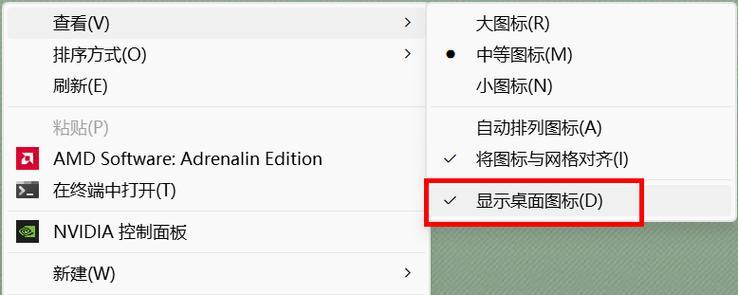
电脑开始图标的绘制与恢复需要一定的技术了解,但一旦您掌握了正确的步骤,就可以轻松应对开始图标丢失的问题。无论是通过系统修复工具,还是手动创建快捷方式、使用系统还原或组策略,上述方法都可以帮助您快速恢复。若遇到开始功能完全失效的情况,可能需要考虑更深层次的系统恢复或重新安装操作系统。务必在进行这些操作之前备份重要文件,以防止数据丢失。
标签: #电脑